Файл: С. Е. Управление проектами в ms project Методические указания по.docx
ВУЗ: Не указан
Категория: Не указан
Дисциплина: Не указана
Добавлен: 11.01.2024
Просмотров: 482
Скачиваний: 1
ВНИМАНИЕ! Если данный файл нарушает Ваши авторские права, то обязательно сообщите нам.
пока не началась задача А.
Связь типа Окончание-окончание (ОО) обозначает зависимость, при которой за- дача В не может закончиться до тех пор, пока не закончилась задача А.
Связь типа Начало-окончание (НО) обозначает зависимость, при которой задача В не может закончиться до тех пор, пока не началась задача А. Наиболее часто исполь- зуются связи типа Окончание-начало (ОН), наиболее редко – Начало-окончание (НО).
Запаздывание можно вводить как длительность (например, +1 день) или как процент от длительности предшествующей задачи. Опережение вводится с отрица- тельным знаком, например -1д, или -50%. Если указать запаздывание и опережение в процентах от длительности предшествующей задачи, то при изменении длительности MS Project автоматически перенесет дату начала последующей задачи.
В Microsoft Project допускается создание связей между фазами, но лучше поль- зоваться связями между задачами. Быстро удалить все связи между задачами можно,
очистив значения столбца Предшественники или выделив все связанные задачи и щелкнув на кнопке Разорвать связи задач (рисунок 9).
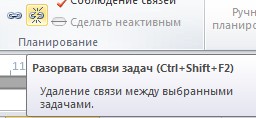
Рисунок 9. Быстрое удаление связей между задачами
Введите следующие задачи, длительности и связи (рисунок 10):
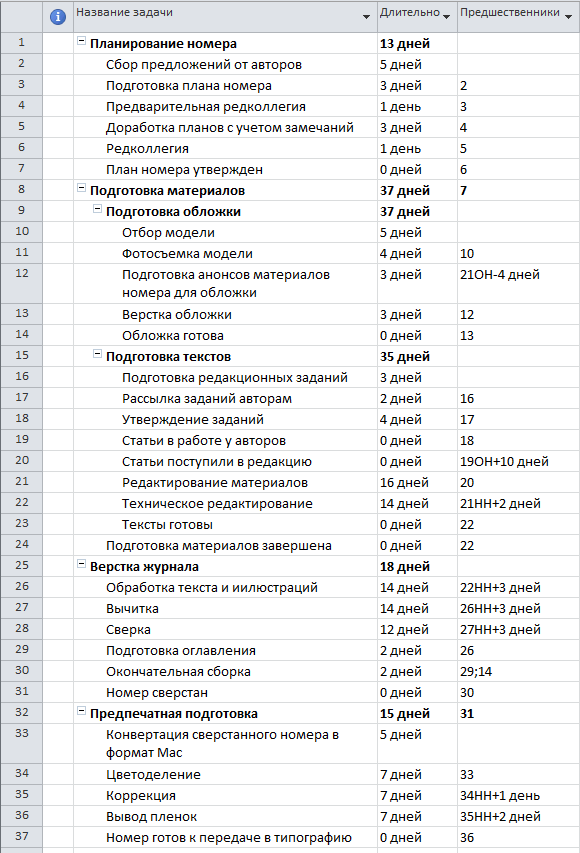
Рисунок 10. Состав работ проекта с длительностями и связями между задачами
Ограничения
Вводить даты начала или окончания задач вручную без особой надобности не следует. Привязка задач к определенным датам в MS Project осуществляется при по- мощи ограничений. В MS Project выделяется несколько типов ограничений в зависи-
мости от того, насколько они влияют на гибкость расчетов. Как можно раньше (КМР) Это ограничение по умолчанию накладывается на все задачи, если проект планируется от даты начала. Как можно позже (КМП)
Это ограничение по умолчанию накладывается на все задачи, если проект пла- нируется от даты окончания. Окончание не позднее (ОНП)
Это ограничение обозначает наиболее позднюю дату, когда задача должна быть завершена. При этом задача может быть завершена как в этот день, так и раньше него. Предшествующая задача не сможет «вытолкнуть» задачу за дату ограничения. Для проектов, планирующихся от даты окончания, это ограничение применяется, когда вводится дата окончания задачи. Начало не позднее (ННП) Это ограничение обознача- ет наиболее позднюю дату, когда задача может начаться. Для проектов, планирую- щихся от даты окончания, это ограничение применяется, когда вводится дата начала задачи. Окончание не ранее (ОНР) Это ограничение обозначает наиболее раннюю да- ту, когда возможно завершить задачу. Задача не может быть помещена в расписании так, чтобы заканчиваться ранее обозначенной даты. Проекты, которые планируются от даты начала - ограничение применяется, когда вводится дата окончания задачи.
Начало не ранее (ННР) Это ограничение обозначает наиболее раннюю дату, ко- гда задача может начаться. Задача не может быть помещена в расписании ранее ука- занной даты. Для проектов, которые планируются от даты начала, это ограничение применяется, когда вы вводится дата начала для задачи. Фиксированное начало (ФН) Это ограничение обозначает точную дату, на которую дата начала задачи должна быть помещена в расписании. Другие факторы (связи между задачами, задержки или опе- режения и пр.) не могут повлиять на положение задачи в расписании.
Фиксированное окончание (ФО) Это ограничение обозначает точную дату, на которую в расписании должна быть помещена дата окончания задачи. Никакие другие факторы не могут повлиять на эту дату. Применение ограничения к задаче, которая за-
висит от другой, может привести к нежелательным результатам.
Ограничения должны вводиться в план раньше, чем начинается планирование задействованных в проекте ресурсов. Это обусловлено тем, что срок исполнения работ обычно зависит от числа выделенных исполнителей, и наличие крайних сроков будет подсказывать, когда нужно выделить больше сотрудников на задачу, чтобы уложиться в сроки, а когда их число можно сократить, если сроки не поджимают.
Задание5.Повторяющиеся задачи
Если некоторые работы выполняются регулярно, в плане проекта предусмотре- ны повторяющиеся задачи Задача/Задача ► Повторяющаяся задача (рисунок 11).
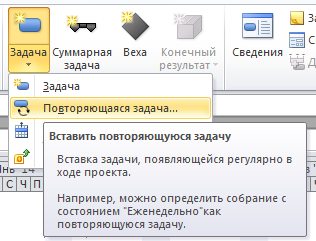
Рисунок 11. Вставка повторяющейся задачи
Сама задача в плане выглядит как фаза, а ее повторения – как ее вложенные за- дачи. При этом задача и повторения помечены специальными значками в поле Инди-
каторы. Создайте повторяющуюся задачу Редакционное собрание после вехи План номера утверждён. Установите её длительность равной 1 часу, повторение каждую пятницу (рисунок 12).
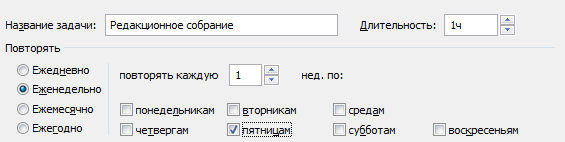
Рисунок 12. Настройка параметров повторяющейся задачи
Задание6.Код структуры задач
Коды задач определяются в диалоговом окне Определение кода СДР, которое открывается через меню Проект /СДР ► Определить код.
СДР (WBS) – Структурная декомпозиция работ (Work Breakdown Structure) – обозначает один из способов представления плана проекта. В этом представлении с помощью кодов работ идентифицируются задачи проекта.
Для каждой задачи формируется уникальный код. Он может содержать префикс кода проекта, то есть строку, с которой начинается код каждой задачи в плане проекта.
В поле Префикс кода проекта введите №2//, поскольку работы относятся ко вто-
рому выпуску.
Для добавления уровня нужно установить курсор в строку таблицы и выбрать тип последовательности. Для удаления уровня нужно установить курсор на строку этого уровня и нажать клавишу Delete.
Цифры в первом поле таблицы, Уровень, не редактируются и соответствуют уровню задач в структуре. В раскрывающемся списке поля Последовательность выби- рается тип символов, которые будут использоваться для нумерации задач текущего уровня. Возможные типы символов: Цифры (по порядку), Прописные буквы (латини- ца, по алфавиту), Строчные буквы (латиница, по алфавиту) и Знаки (без сортировки).
Длина последовательности задается в поле Длина. Этот параметр определяет максимальную длину последовательности и от него зависит, сколько элементов на данном уровне может быть пронумеровано с помощью кодов.
Если в поле Длина указать длину последовательности больше 1, то при генера- ции кодов для задач в них будут включаться нули перед значимыми цифрами: 01, 02, 03 и т. д. Для текстовых последовательностей код будет начинаться с буквы А: АА, АВ, АС и т. д. до тех пор, пока число пронумерованных задач не превысит число букв в алфавите. Поэтому, чтобы предусмотреть возможность длинных кодов задач, в поле Длина нужно установить значение Любая.
В раскрывающемся списке поля Разделитель выбирается символ, который будет отделять символы уровней.
Установите флажки Создавать коды СДР для новых задач (каждой новой задаче автоматически будет присваиваться код) и Проверять уникальность новых кодов СДР (проверка уникальности кодов, отредактированных вручную).
Задайте следующий код структуры: №2//1.1.1 (рисунок 13).
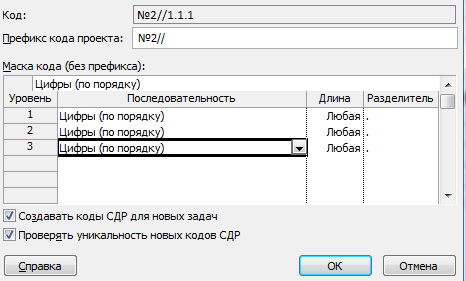
Рисунок
13. Задание кода СДР
При изменении кода СДР более высокого уровня автоматически изменяются ко- ды вложенных в него элементов. Чтобы просмотреть коды для каждой задачи, добавь- те в таблицу поле СДР: нажмите правой кнопкой мыши на столбце Название задачи и в появившемся меню выберите Вставить столбец. Введите или выберите в списке имя столбца СДР.
Задание 7.Суммарная задача проекта.
Используя меню Файл ► Параметры, вкладка Дополнительно ► Параметры отображения для этого проекта, установите отображение Показать суммарную задачу проекта (рисунок 14).
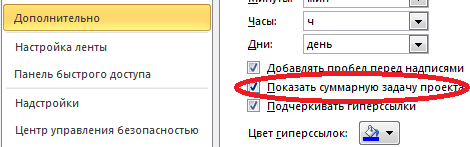
Рисунок 14. Настройка отображения суммарной задачи проекта
Задание8.Планирование ресурсов и создание назначений
Планирование ресурсов начинается с определения состава ресурсов, т.е. состав- ления списка людей, оборудования, материалов и финансов, необходимых для выпол- нения проектных работ. Работа со списком ресурсов осуществляется через представ- ление Вид ► Лист ресурсов.
Для добавления нового ресурса нужно ввести Название ресурса и в раскрываю- щемся списке поля Тип выбрать один из трех пунктов: Трудовой, Материальный, За- траты. До тех пор, пока не задано значение этого поля, другие поля таблицы остаются недоступными, а после того, как значение выбрано, многие поля заполняются значе- ниями, принятыми по умолчанию.
Тип ресурса определяет, как программа будет измерять степень использования ресурса в проекте. В качестве единицы измерения использования трудовых ресурсов по отношению к задаче принято время. Люди всегда относятся к трудовым ресурсам. Оборудование может относиться как к трудовым, так и к материальным ресурсам, в зависимости от цели учета. Материальные ресурсы измеряются в
Связь типа Окончание-окончание (ОО) обозначает зависимость, при которой за- дача В не может закончиться до тех пор, пока не закончилась задача А.
Связь типа Начало-окончание (НО) обозначает зависимость, при которой задача В не может закончиться до тех пор, пока не началась задача А. Наиболее часто исполь- зуются связи типа Окончание-начало (ОН), наиболее редко – Начало-окончание (НО).
Запаздывание можно вводить как длительность (например, +1 день) или как процент от длительности предшествующей задачи. Опережение вводится с отрица- тельным знаком, например -1д, или -50%. Если указать запаздывание и опережение в процентах от длительности предшествующей задачи, то при изменении длительности MS Project автоматически перенесет дату начала последующей задачи.
В Microsoft Project допускается создание связей между фазами, но лучше поль- зоваться связями между задачами. Быстро удалить все связи между задачами можно,
очистив значения столбца Предшественники или выделив все связанные задачи и щелкнув на кнопке Разорвать связи задач (рисунок 9).
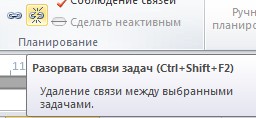
Рисунок 9. Быстрое удаление связей между задачами
Введите следующие задачи, длительности и связи (рисунок 10):
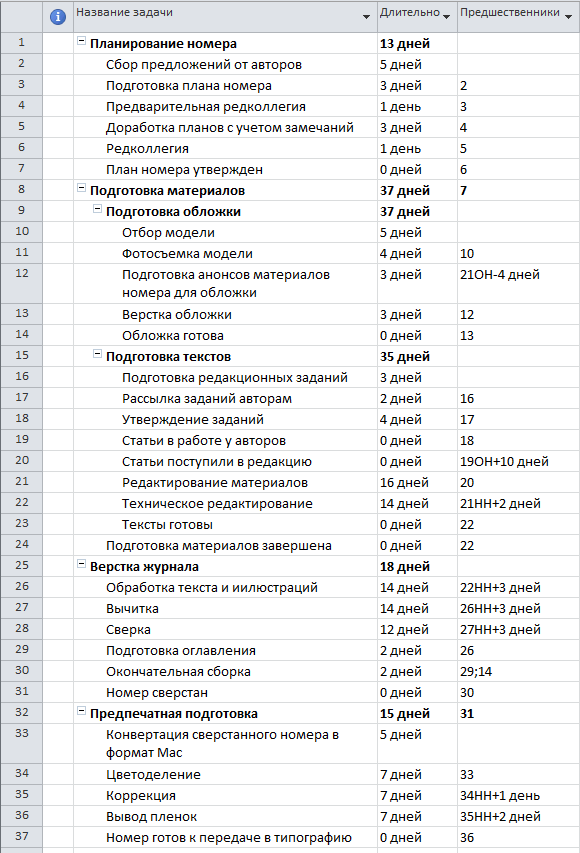
Рисунок 10. Состав работ проекта с длительностями и связями между задачами
Ограничения
Вводить даты начала или окончания задач вручную без особой надобности не следует. Привязка задач к определенным датам в MS Project осуществляется при по- мощи ограничений. В MS Project выделяется несколько типов ограничений в зависи-
мости от того, насколько они влияют на гибкость расчетов. Как можно раньше (КМР) Это ограничение по умолчанию накладывается на все задачи, если проект планируется от даты начала. Как можно позже (КМП)
Это ограничение по умолчанию накладывается на все задачи, если проект пла- нируется от даты окончания. Окончание не позднее (ОНП)
Это ограничение обозначает наиболее позднюю дату, когда задача должна быть завершена. При этом задача может быть завершена как в этот день, так и раньше него. Предшествующая задача не сможет «вытолкнуть» задачу за дату ограничения. Для проектов, планирующихся от даты окончания, это ограничение применяется, когда вводится дата окончания задачи. Начало не позднее (ННП) Это ограничение обознача- ет наиболее позднюю дату, когда задача может начаться. Для проектов, планирую- щихся от даты окончания, это ограничение применяется, когда вводится дата начала задачи. Окончание не ранее (ОНР) Это ограничение обозначает наиболее раннюю да- ту, когда возможно завершить задачу. Задача не может быть помещена в расписании так, чтобы заканчиваться ранее обозначенной даты. Проекты, которые планируются от даты начала - ограничение применяется, когда вводится дата окончания задачи.
Начало не ранее (ННР) Это ограничение обозначает наиболее раннюю дату, ко- гда задача может начаться. Задача не может быть помещена в расписании ранее ука- занной даты. Для проектов, которые планируются от даты начала, это ограничение применяется, когда вы вводится дата начала для задачи. Фиксированное начало (ФН) Это ограничение обозначает точную дату, на которую дата начала задачи должна быть помещена в расписании. Другие факторы (связи между задачами, задержки или опе- режения и пр.) не могут повлиять на положение задачи в расписании.
Фиксированное окончание (ФО) Это ограничение обозначает точную дату, на которую в расписании должна быть помещена дата окончания задачи. Никакие другие факторы не могут повлиять на эту дату. Применение ограничения к задаче, которая за-
висит от другой, может привести к нежелательным результатам.
Ограничения должны вводиться в план раньше, чем начинается планирование задействованных в проекте ресурсов. Это обусловлено тем, что срок исполнения работ обычно зависит от числа выделенных исполнителей, и наличие крайних сроков будет подсказывать, когда нужно выделить больше сотрудников на задачу, чтобы уложиться в сроки, а когда их число можно сократить, если сроки не поджимают.
Задание5.Повторяющиеся задачи
Если некоторые работы выполняются регулярно, в плане проекта предусмотре- ны повторяющиеся задачи Задача/Задача ► Повторяющаяся задача (рисунок 11).
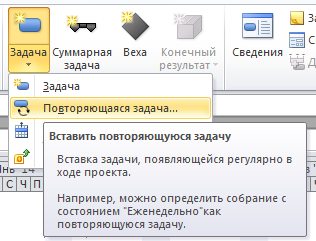
Рисунок 11. Вставка повторяющейся задачи
Сама задача в плане выглядит как фаза, а ее повторения – как ее вложенные за- дачи. При этом задача и повторения помечены специальными значками в поле Инди-
каторы. Создайте повторяющуюся задачу Редакционное собрание после вехи План номера утверждён. Установите её длительность равной 1 часу, повторение каждую пятницу (рисунок 12).
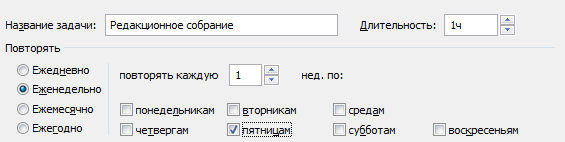
Рисунок 12. Настройка параметров повторяющейся задачи
Задание6.Код структуры задач
Коды задач определяются в диалоговом окне Определение кода СДР, которое открывается через меню Проект /СДР ► Определить код.
СДР (WBS) – Структурная декомпозиция работ (Work Breakdown Structure) – обозначает один из способов представления плана проекта. В этом представлении с помощью кодов работ идентифицируются задачи проекта.
Для каждой задачи формируется уникальный код. Он может содержать префикс кода проекта, то есть строку, с которой начинается код каждой задачи в плане проекта.
В поле Префикс кода проекта введите №2//, поскольку работы относятся ко вто-
рому выпуску.
Для добавления уровня нужно установить курсор в строку таблицы и выбрать тип последовательности. Для удаления уровня нужно установить курсор на строку этого уровня и нажать клавишу Delete.
Цифры в первом поле таблицы, Уровень, не редактируются и соответствуют уровню задач в структуре. В раскрывающемся списке поля Последовательность выби- рается тип символов, которые будут использоваться для нумерации задач текущего уровня. Возможные типы символов: Цифры (по порядку), Прописные буквы (латини- ца, по алфавиту), Строчные буквы (латиница, по алфавиту) и Знаки (без сортировки).
Длина последовательности задается в поле Длина. Этот параметр определяет максимальную длину последовательности и от него зависит, сколько элементов на данном уровне может быть пронумеровано с помощью кодов.
Если в поле Длина указать длину последовательности больше 1, то при генера- ции кодов для задач в них будут включаться нули перед значимыми цифрами: 01, 02, 03 и т. д. Для текстовых последовательностей код будет начинаться с буквы А: АА, АВ, АС и т. д. до тех пор, пока число пронумерованных задач не превысит число букв в алфавите. Поэтому, чтобы предусмотреть возможность длинных кодов задач, в поле Длина нужно установить значение Любая.
В раскрывающемся списке поля Разделитель выбирается символ, который будет отделять символы уровней.
Установите флажки Создавать коды СДР для новых задач (каждой новой задаче автоматически будет присваиваться код) и Проверять уникальность новых кодов СДР (проверка уникальности кодов, отредактированных вручную).
Задайте следующий код структуры: №2//1.1.1 (рисунок 13).
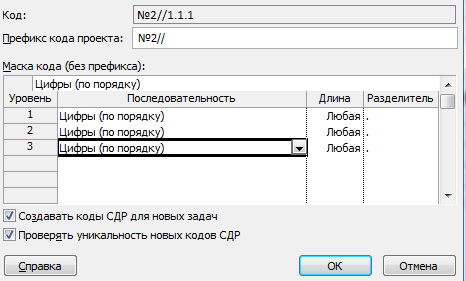
Рисунок
13. Задание кода СДР
При изменении кода СДР более высокого уровня автоматически изменяются ко- ды вложенных в него элементов. Чтобы просмотреть коды для каждой задачи, добавь- те в таблицу поле СДР: нажмите правой кнопкой мыши на столбце Название задачи и в появившемся меню выберите Вставить столбец. Введите или выберите в списке имя столбца СДР.
Задание 7.Суммарная задача проекта.
Используя меню Файл ► Параметры, вкладка Дополнительно ► Параметры отображения для этого проекта, установите отображение Показать суммарную задачу проекта (рисунок 14).
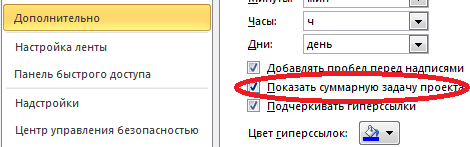
Рисунок 14. Настройка отображения суммарной задачи проекта
Задание8.Планирование ресурсов и создание назначений
Планирование ресурсов начинается с определения состава ресурсов, т.е. состав- ления списка людей, оборудования, материалов и финансов, необходимых для выпол- нения проектных работ. Работа со списком ресурсов осуществляется через представ- ление Вид ► Лист ресурсов.
Для добавления нового ресурса нужно ввести Название ресурса и в раскрываю- щемся списке поля Тип выбрать один из трех пунктов: Трудовой, Материальный, За- траты. До тех пор, пока не задано значение этого поля, другие поля таблицы остаются недоступными, а после того, как значение выбрано, многие поля заполняются значе- ниями, принятыми по умолчанию.
Тип ресурса определяет, как программа будет измерять степень использования ресурса в проекте. В качестве единицы измерения использования трудовых ресурсов по отношению к задаче принято время. Люди всегда относятся к трудовым ресурсам. Оборудование может относиться как к трудовым, так и к материальным ресурсам, в зависимости от цели учета. Материальные ресурсы измеряются в